จัมเปอร์บนแผงระบบ
ภาพประกอบต่อไปนี้แสดงตำแหน่งของจัมเปอร์บนเซิร์ฟเวอร์
รูปที่ 1. จัมเปอร์บนแผงระบบ
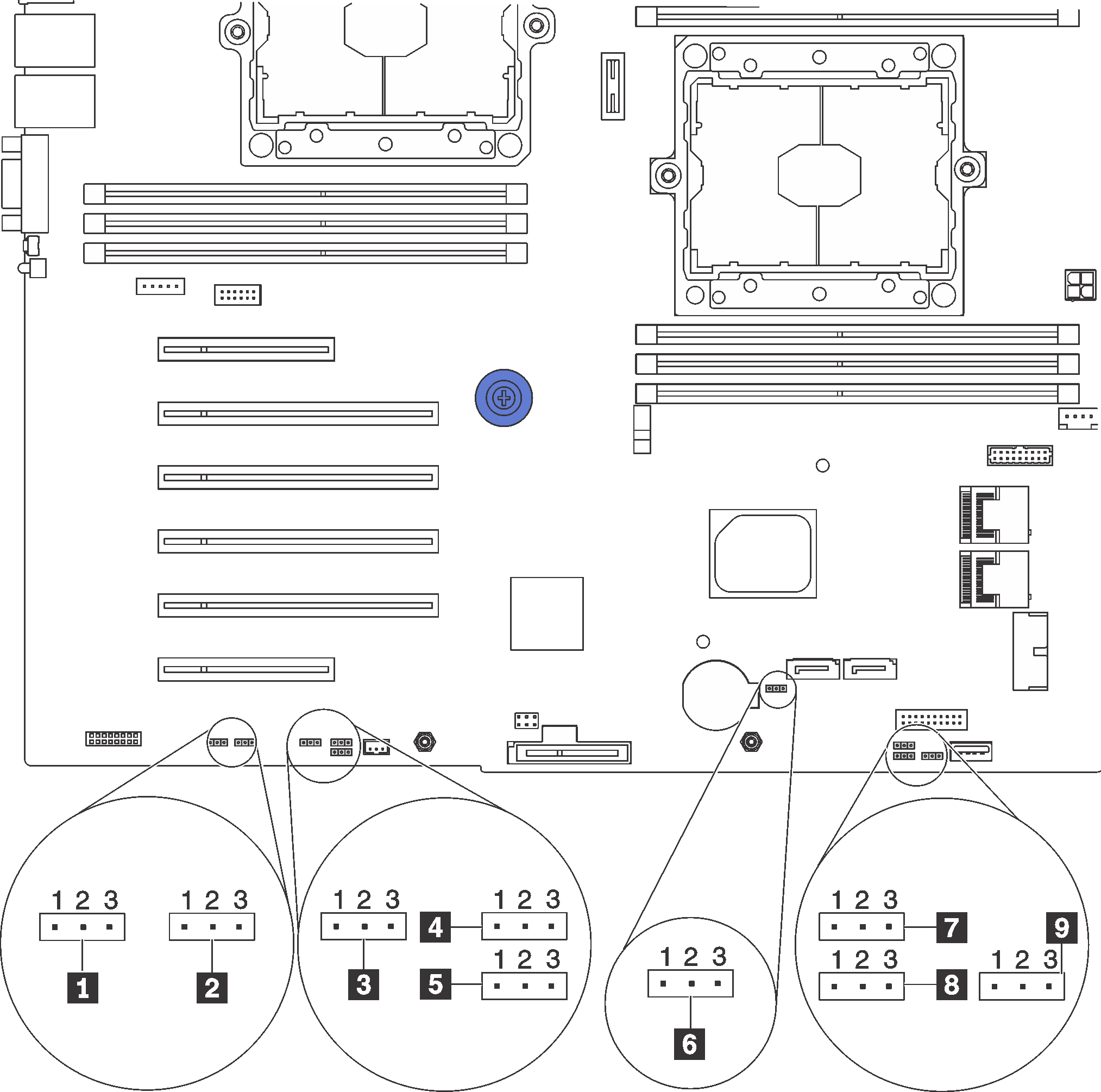
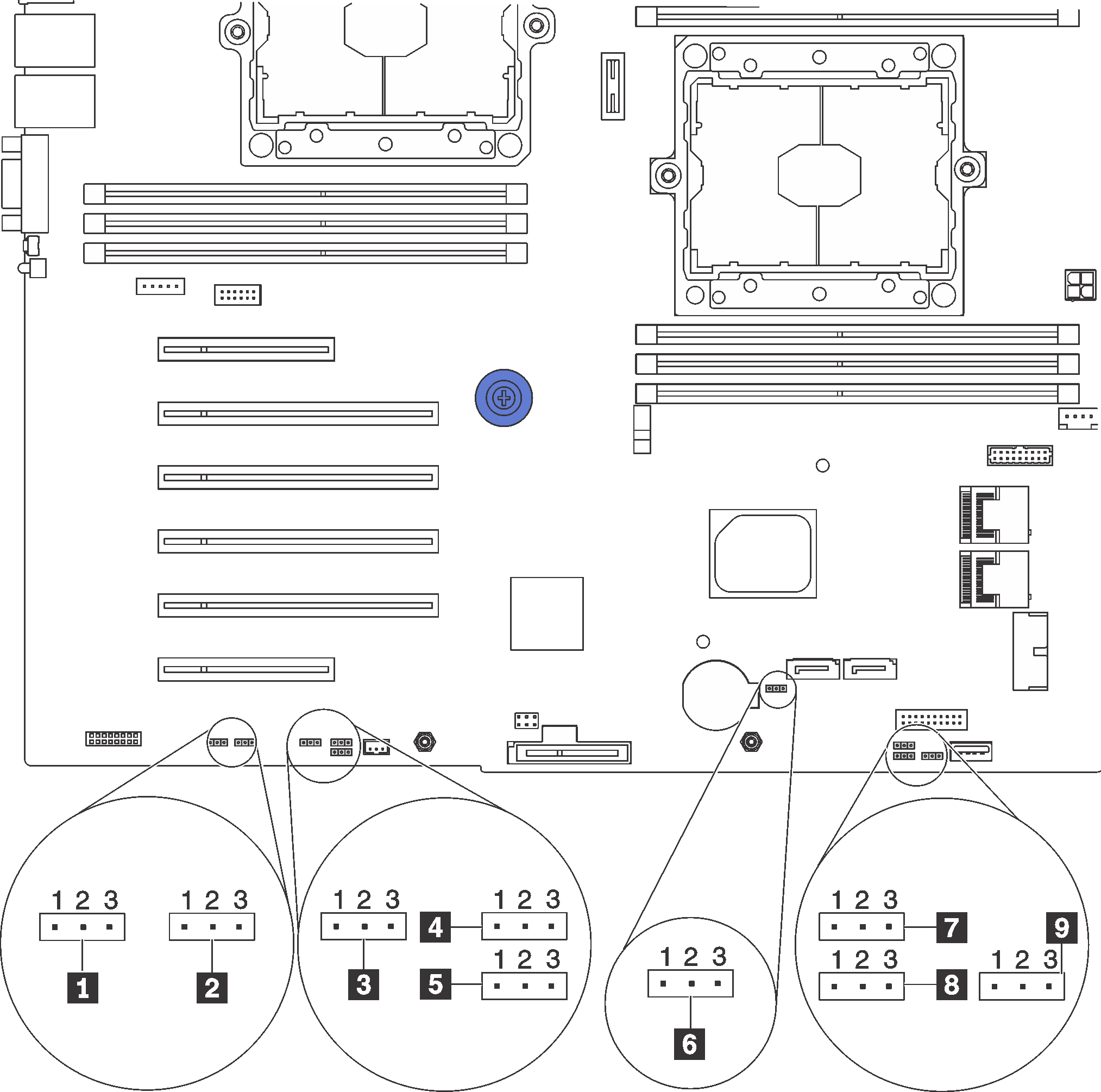
| ชื่อจัมเปอร์ | หมายเลขจัมเปอร์ | การตั้งค่าจัมเปอร์ |
|---|---|---|
| 1 บังคับ XCC ให้อัปเดตจัมเปอร์ | JP16 |
|
| 2 บังคับ XCC ให้รีเซ็ตจัมเปอร์ | JP19 |
|
| 3 TPM/TCM physical presence jumper | JP23 |
|
| 4 การอนุญาตด้านพลังงาน | JP72 |
|
| 5 การสำรองการบูทของ XClarity Controller | JP71 |
|
| 6 จัมเปอร์ล้าง CMOS | JP76 |
|
| 7 การกู้คืน ME | JP59 |
|
| 8 แทนที่การรักษาความปลอดภัยของเฟิร์มแวร์ ME | JP38 |
|
| 9 จัมเปอร์แทนที่รหัสผ่านในการเปิดเครื่อง | JP61 |
|
สำคัญ
- ให้ปิดเซิร์ฟเวอร์ก่อนย้ายจัมเปอร์ จากนั้นถอดสายไฟและสายเคเบิลภายนอกทั้งหมดออก อย่าเปิดเซิร์ฟเวอร์ หรือพยายามซ่อมก่อนที่จะอ่านและทำความเข้าใจข้อมูลต่อไปนี้:
- บล็อกสวิตช์หรือจัมเปอร์บนแผงระบบที่ไม่แสดงไว้ในภาพประกอบของเอกสารนี้ถูกสงวนไว้
ส่งคำติชม